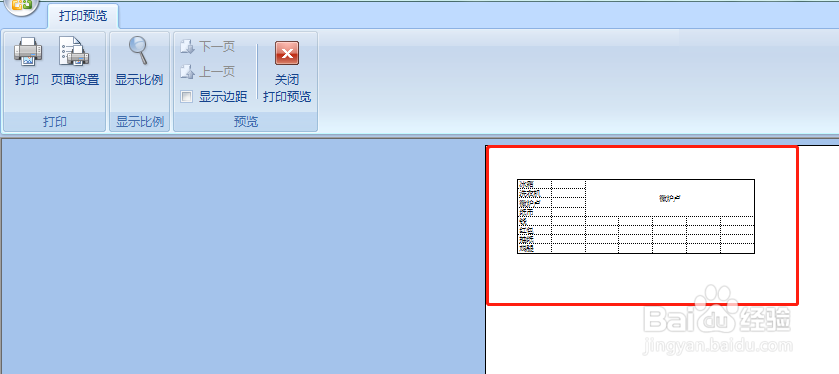1、打开电脑,打开需要打印带有网络线的excel表格,如图所示:

2、在excel表格,点击上方的菜单,如图所示:

3、在菜单中,点击〔打印〕,再点打印子菜单中的〔打印预览〕,如图所示:
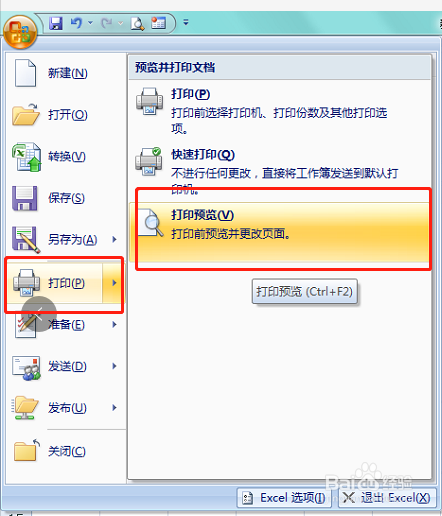
4、进入〔打印预览〕可观看到打印页面中,是没有显示网络线,如图所示:

5、点击打印预览工具中的〔页面设置〕,如图所示:

6、进入页面设置对话框中,点击〔工作表〕,如图所示:
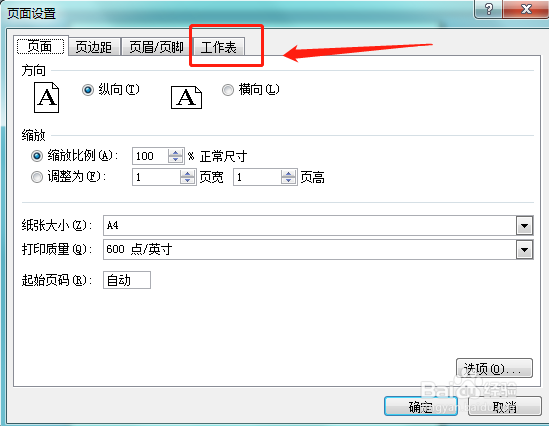
7、在工作表选项中,打勾〔网络线〕,并点击下方的〔确定〕,如图所示:

8、返回预览区域,即可查看到打印区显示了网络线,如图所示:
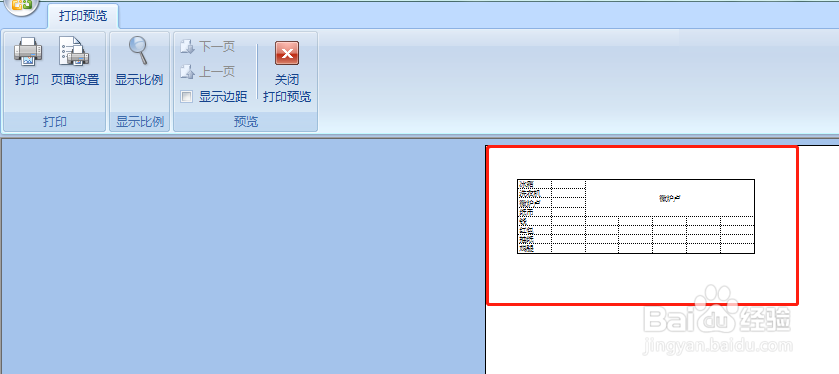
时间:2024-10-12 01:39:13
1、打开电脑,打开需要打印带有网络线的excel表格,如图所示:

2、在excel表格,点击上方的菜单,如图所示:

3、在菜单中,点击〔打印〕,再点打印子菜单中的〔打印预览〕,如图所示:
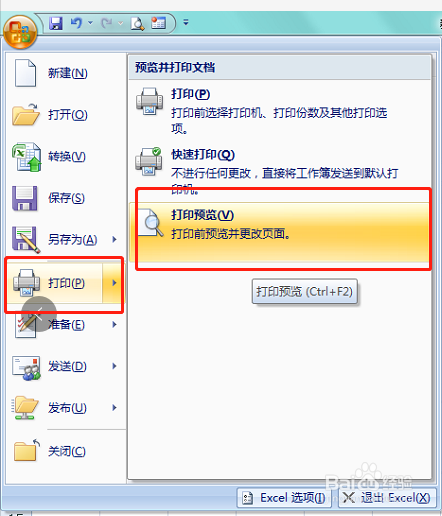
4、进入〔打印预览〕可观看到打印页面中,是没有显示网络线,如图所示:

5、点击打印预览工具中的〔页面设置〕,如图所示:

6、进入页面设置对话框中,点击〔工作表〕,如图所示:
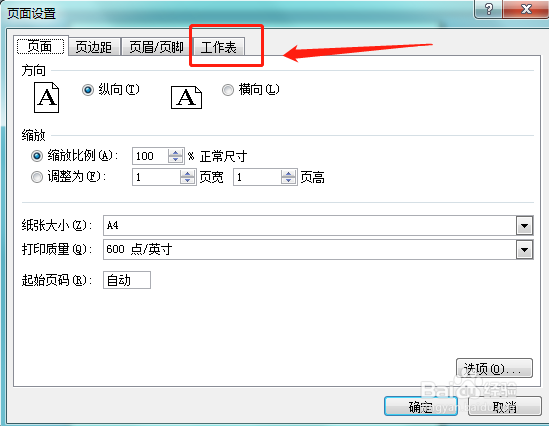
7、在工作表选项中,打勾〔网络线〕,并点击下方的〔确定〕,如图所示:

8、返回预览区域,即可查看到打印区显示了网络线,如图所示: